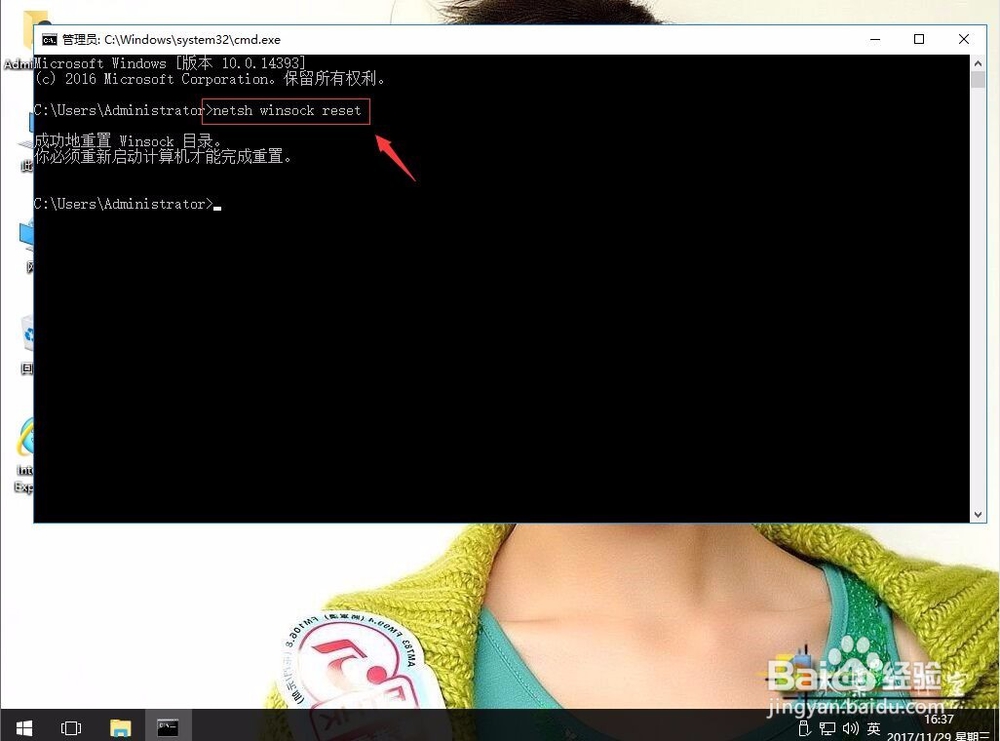1、在win10系统桌面上,开始菜单。右键,运行。
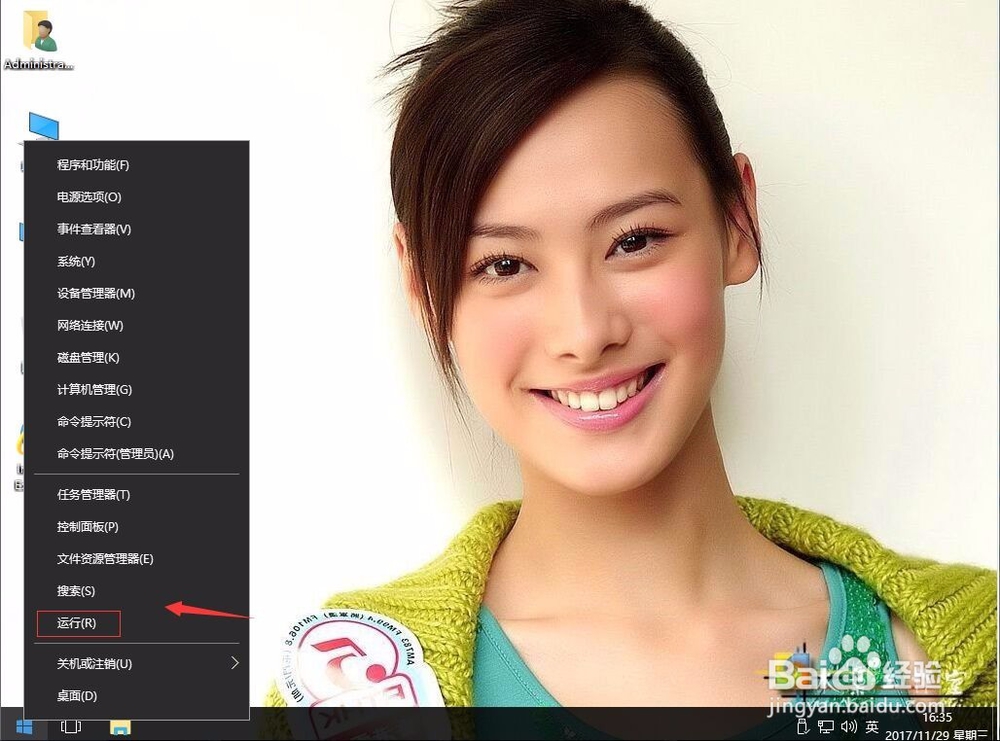
2、输入services.msc,再确定。
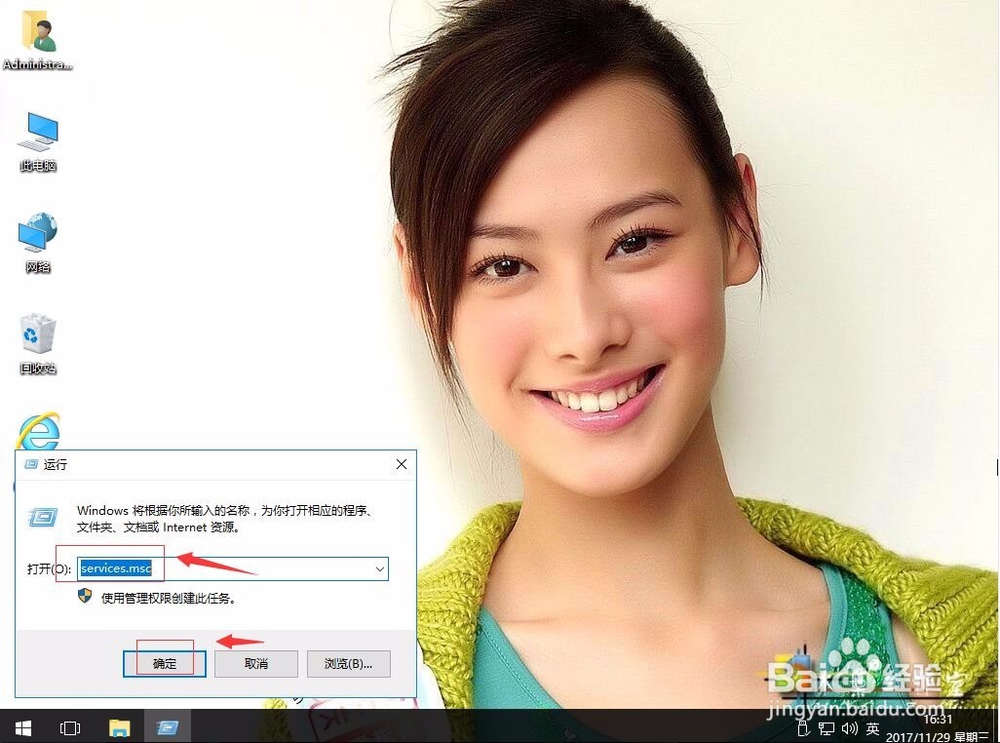
3、在服务中,找到找到WLAN AutoConfig服务。
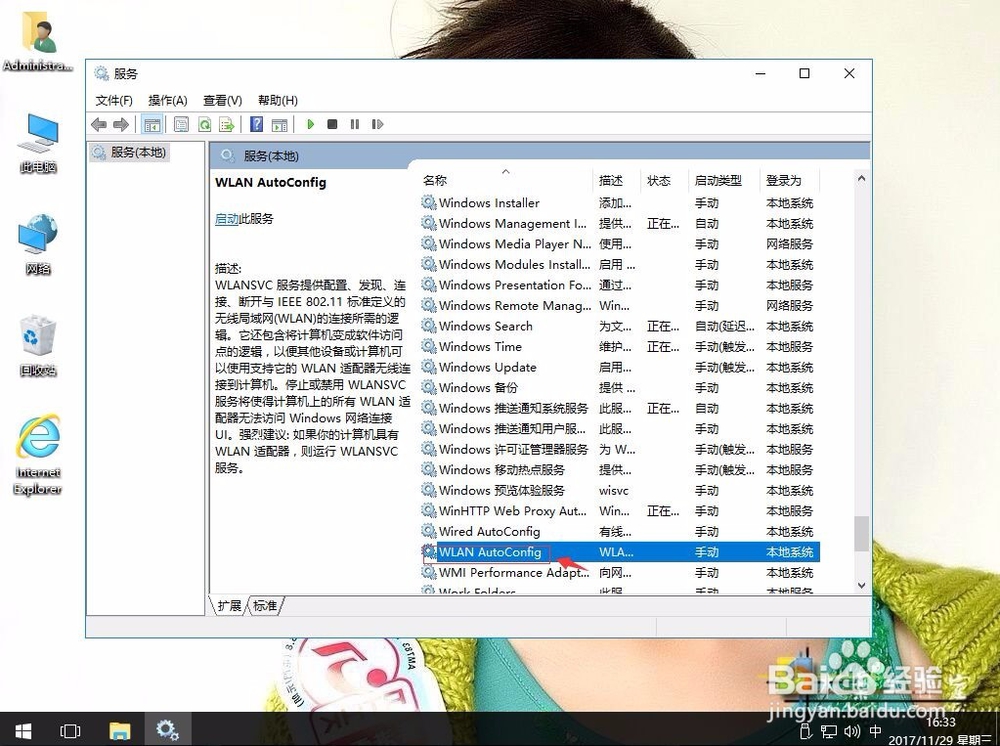
4、右键,属性。
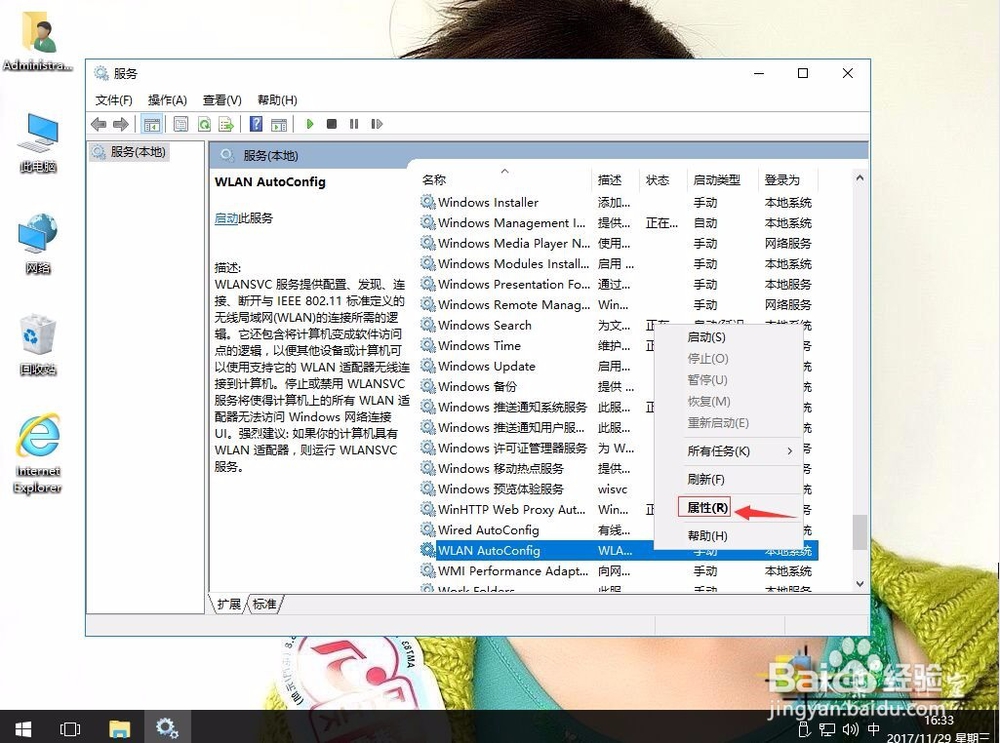
5、启动类型:自动。再单击启动。再应用,确定。
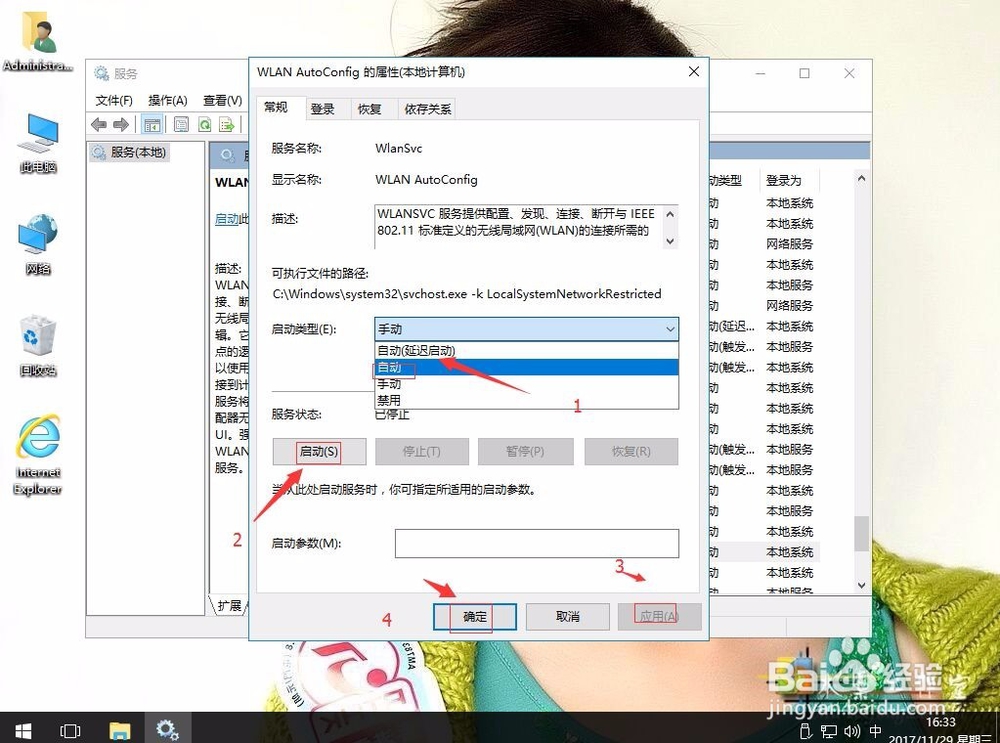
6、然后所有关闭窗口。电脑重启。
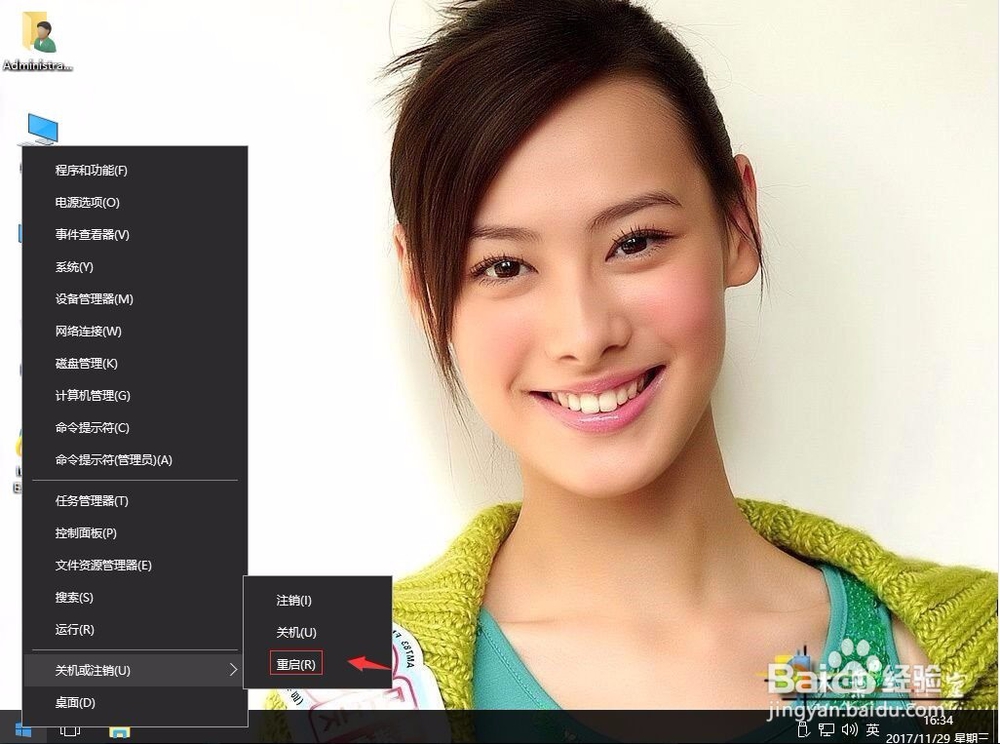
7、如果问题依旧,在win10系统桌面上,开始菜单。右键,运行。
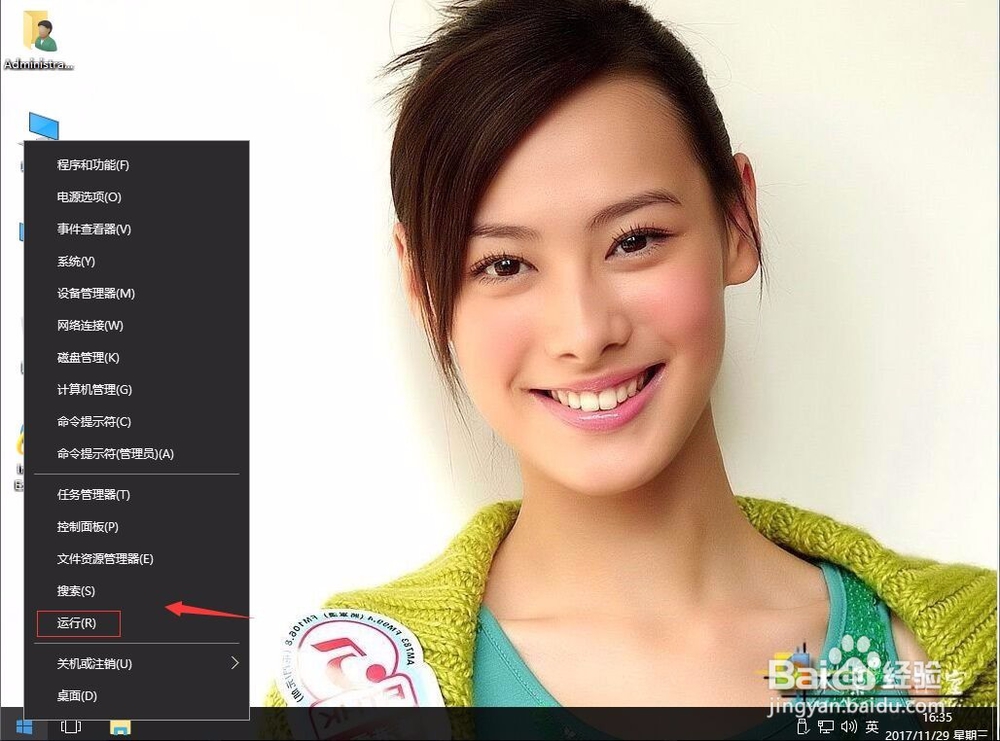
8、输入cmd,再确定。
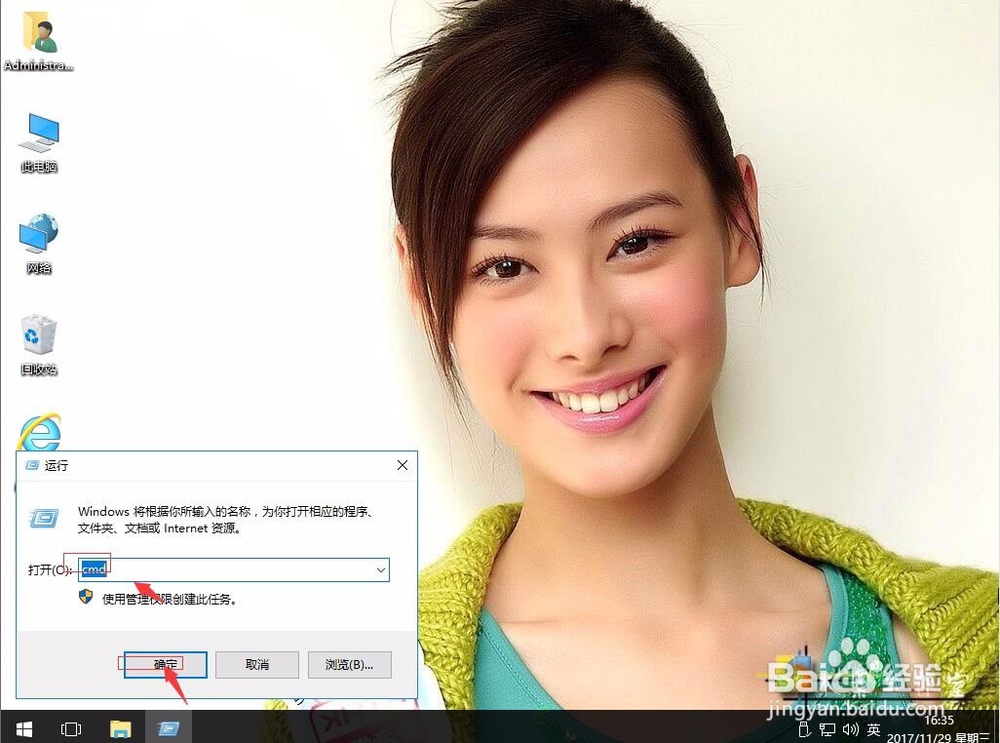
9、再输入netsh winsock reset,回车。重置完Winsock目录后,请重启电脑再次尝试!
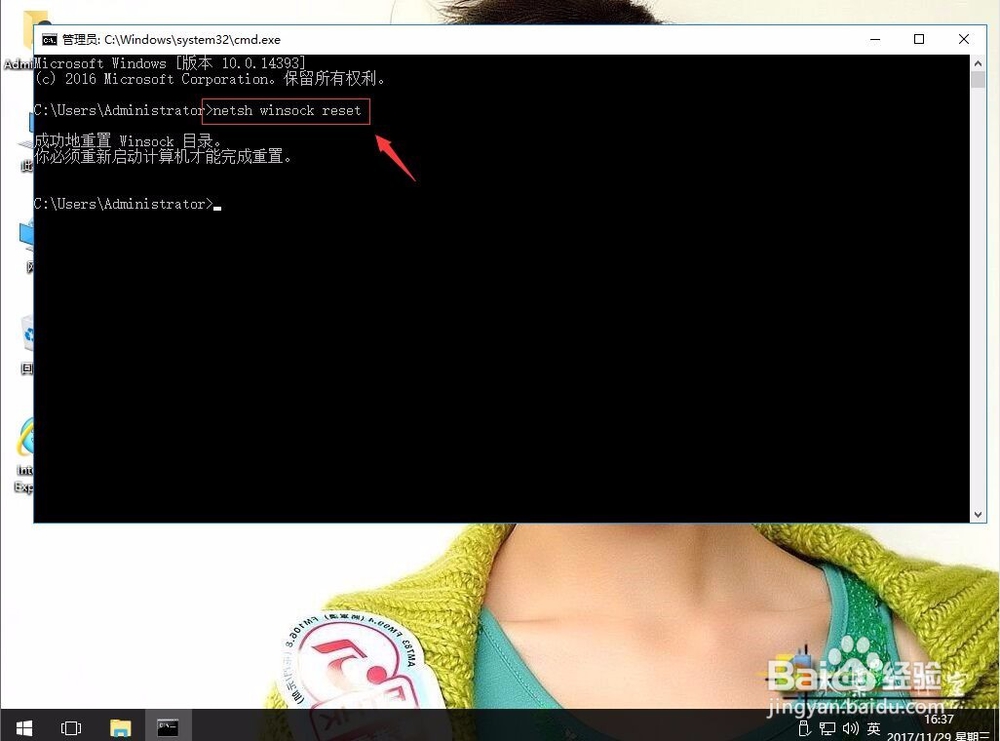
时间:2024-10-12 10:09:51
1、在win10系统桌面上,开始菜单。右键,运行。
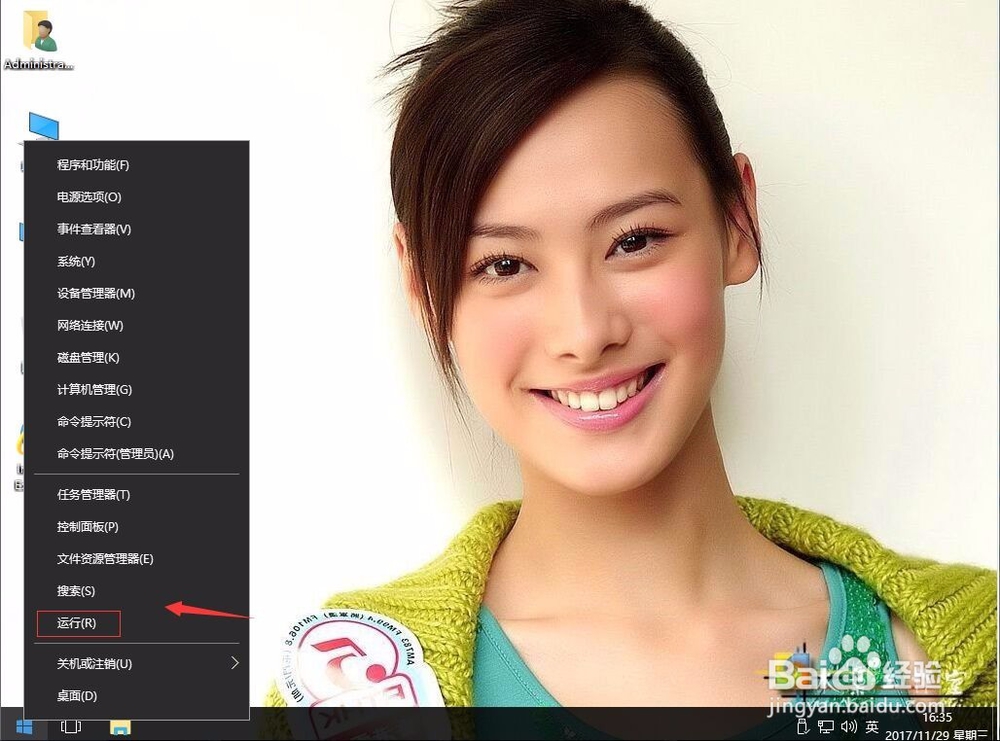
2、输入services.msc,再确定。
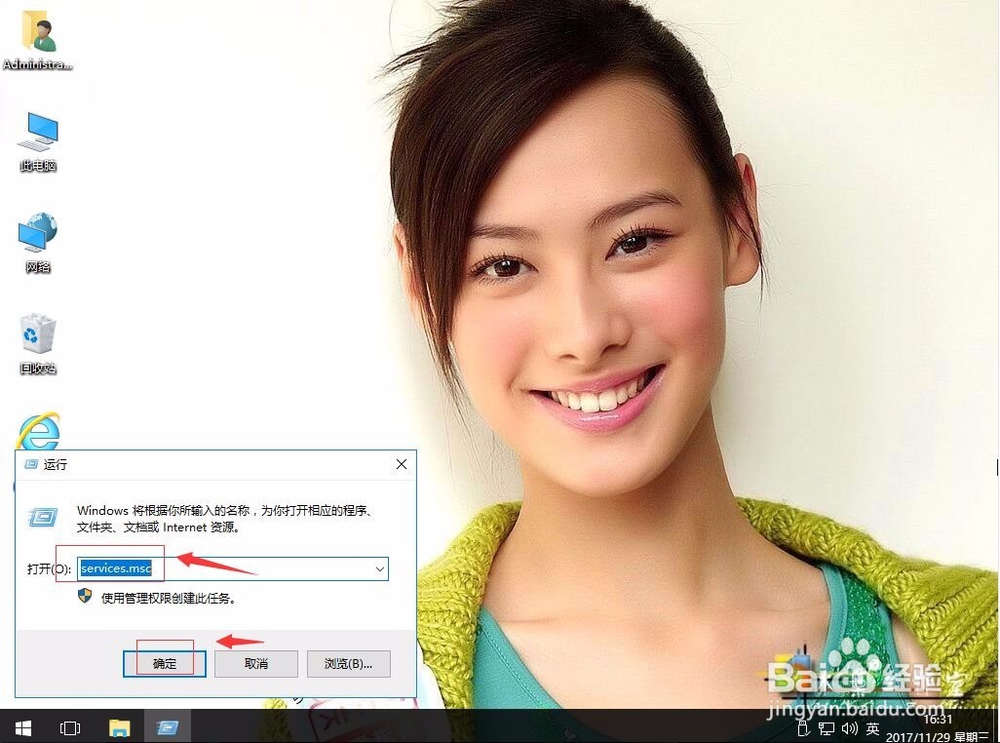
3、在服务中,找到找到WLAN AutoConfig服务。
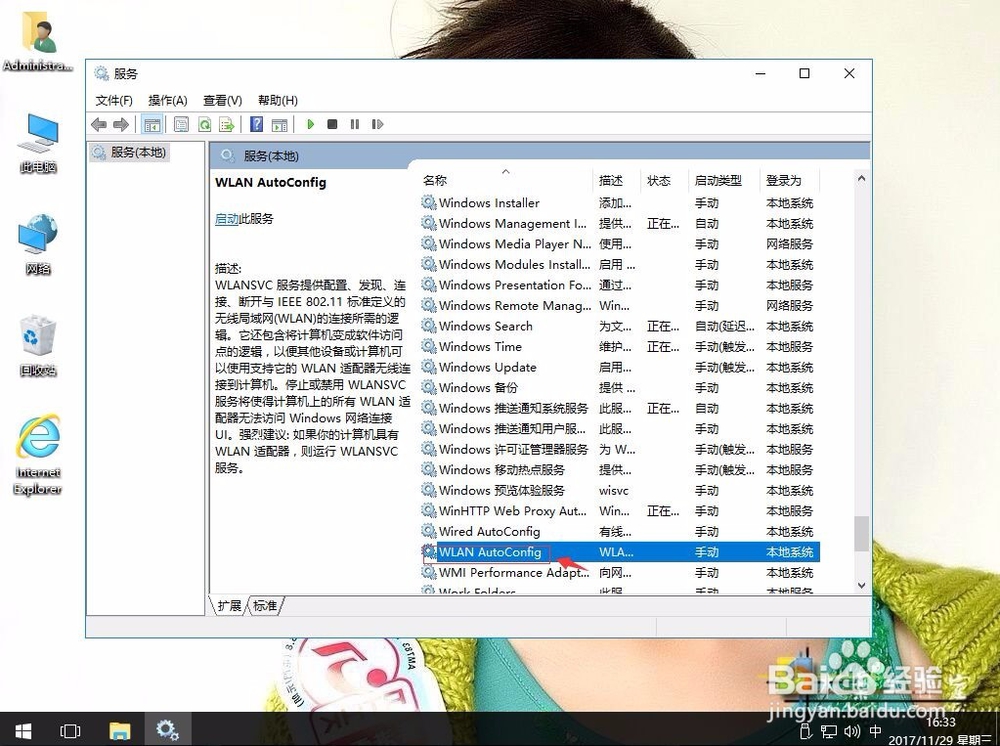
4、右键,属性。
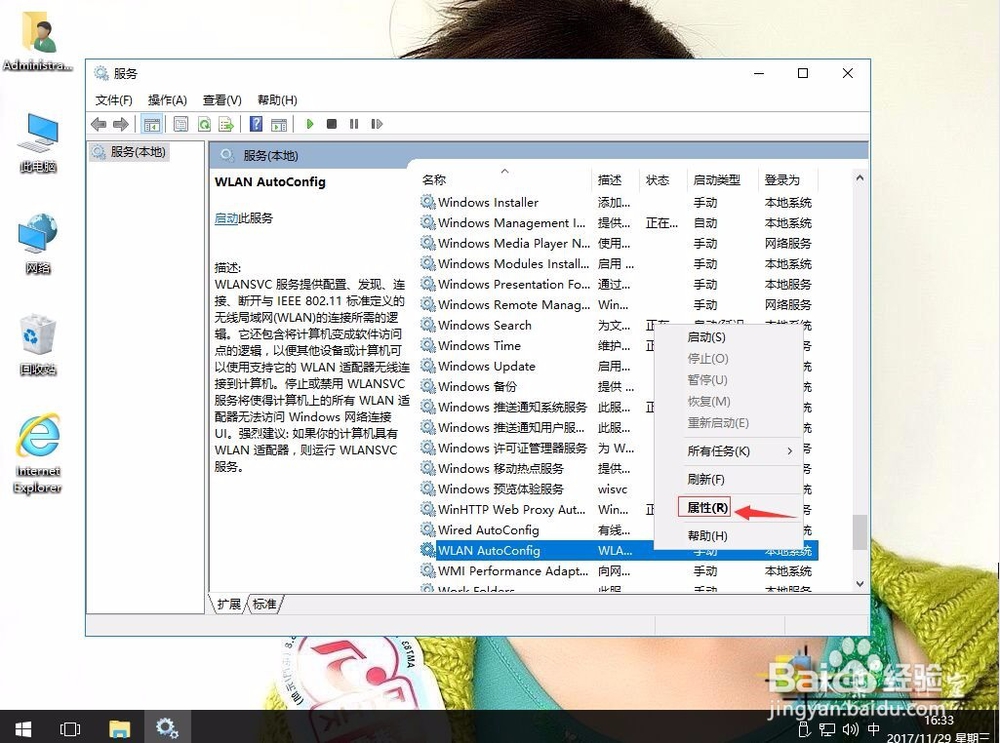
5、启动类型:自动。再单击启动。再应用,确定。
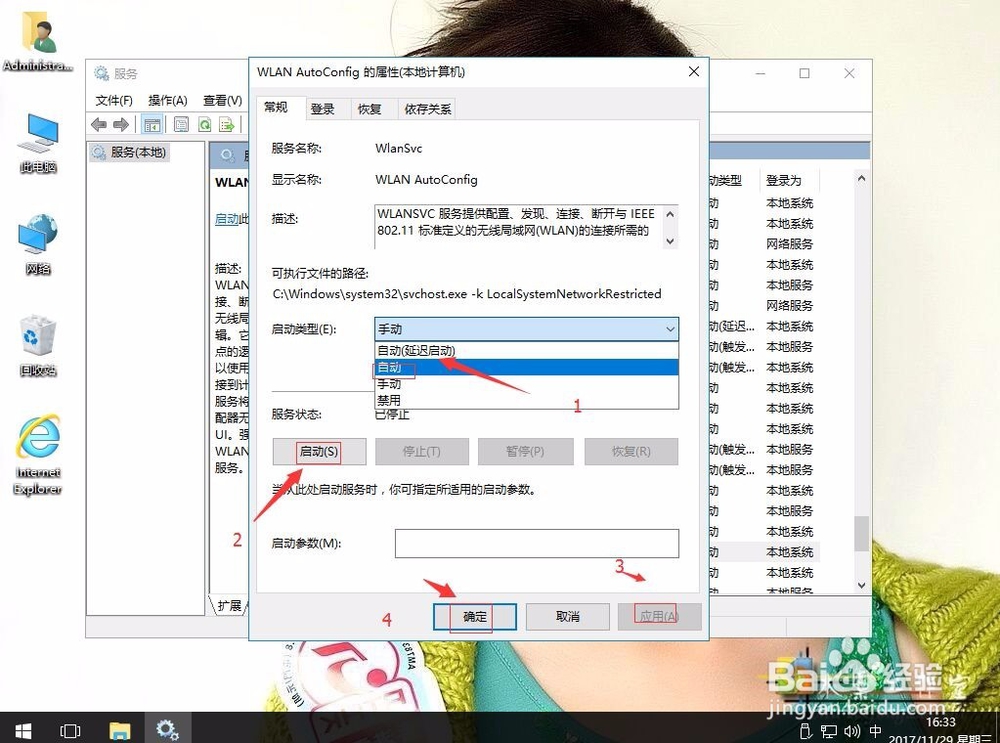
6、然后所有关闭窗口。电脑重启。
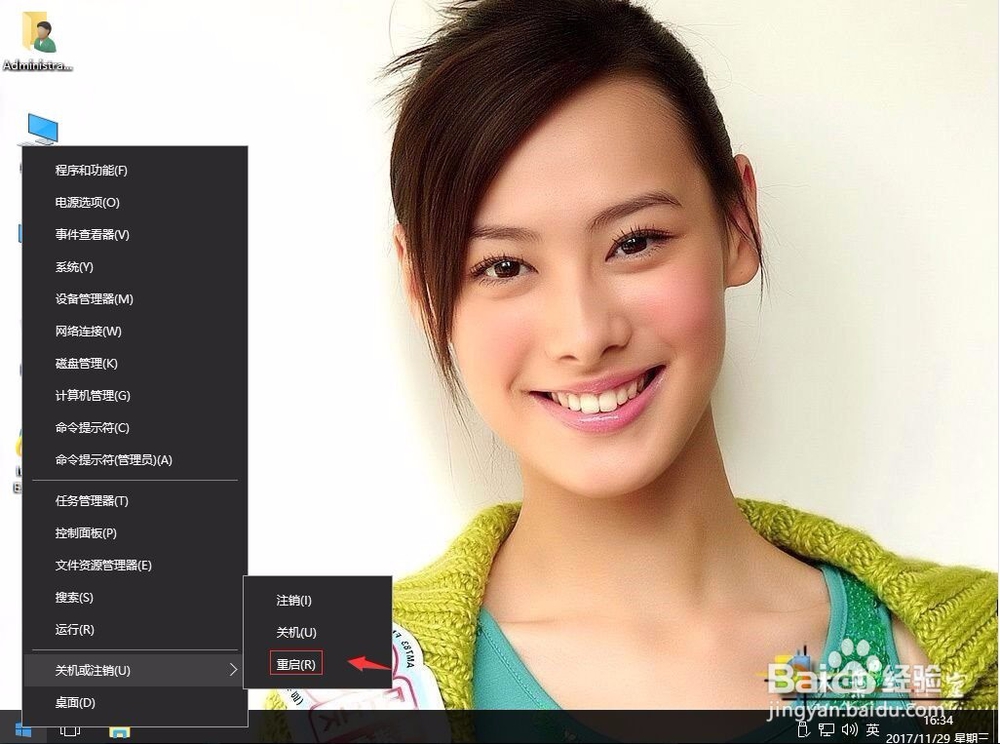
7、如果问题依旧,在win10系统桌面上,开始菜单。右键,运行。
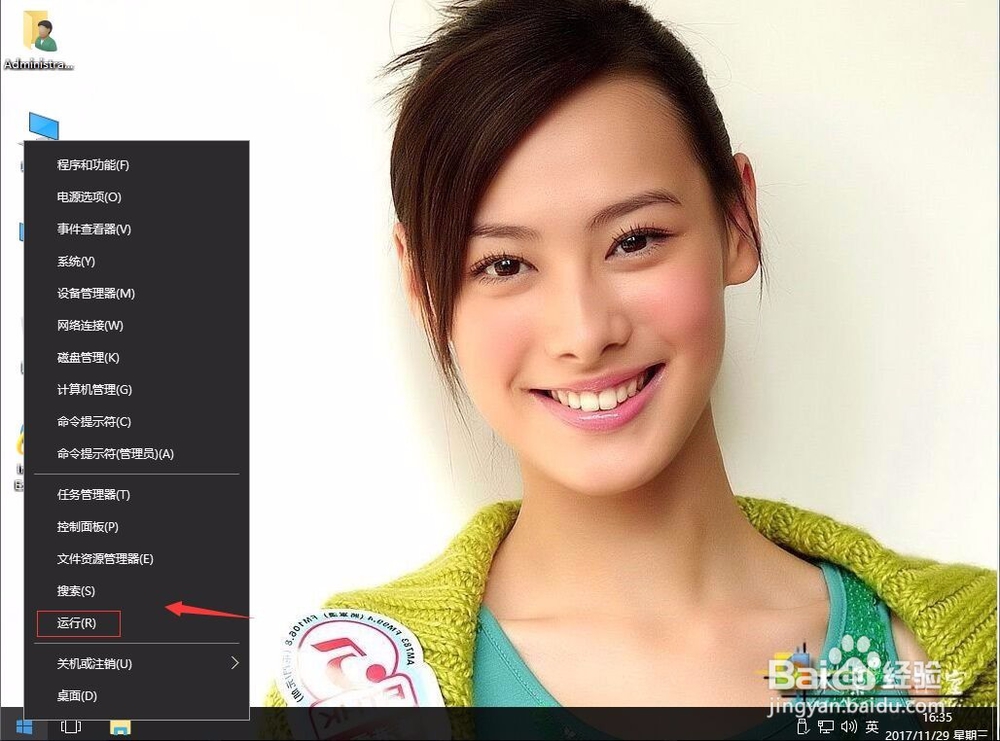
8、输入cmd,再确定。
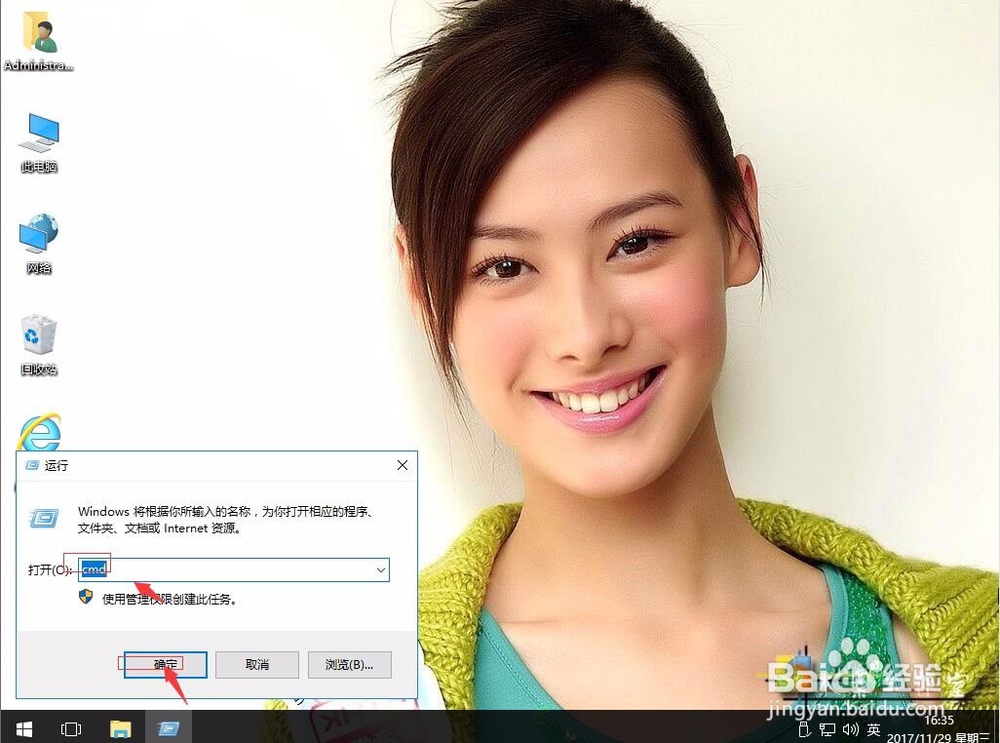
9、再输入netsh winsock reset,回车。重置完Winsock目录后,请重启电脑再次尝试!